Usar o computador para baixar MP3, visitar sites, bater papo pelo MSN e baixar e-mails é básico. Todo mundo faz. No entanto, depois de algum tempo, a máquina trava o tempo todo, fica lenta e a navegação quase insuportável.
MANUTENÇÃO DE COMPUTADORES
FORMATAÇÃO E INSTALAÇÃO DE SISTEMAS
RECUPERAÇÃO DE DADOS PERDIDOS DELETADOS OU FORMATADOS.
INSTALAÇÃO DE PERIFERICOS E CONFIGURAÇÃO.
UP GRADE DE: PROCESSADOR, HD, MEMORIA.
SEGURANÇA DE DADOS RASTREAMENTO E ANTI ESPIONAGEM.
REMOÇÃO DE: VIRUS, SPYWARE, TROJANS, HIJACKERS, MALWARE, WORMS,
Danos:
Perda de desempenho do micro;
Exclusão de arquivos;
Alteração de dados;
Acesso a informações confidenciais por pessoas não autorizadas;
Perda de desempenho da rede (local e Internet);
Monitoramento de utilização (espiões);
Desconfiguração do Sistema Operacional;
Inutilização de determinados programas.
MARCELO SVOBODA
TÉCNICO ESPECIALISTA.
TEL. 41 3229-68-27
CEL. 41 8469-33-10
MSN: olhovivo171@hotmail.com
E-MAIL marcelo.svoboda@gmail.com
Muitas pessoas ainda teimam em colocar informações demais em suas comunidades pela internet é com isso acabam entregando o ouro ao bandido literalmente. E com isso os cracker (Especialistas e Informática que usam seu conhecimento para pratica de crimes. )se aprimoram cada vez mais. Internet Security Threat Report exemplifica e-commerce malicioso, que negocia senhas de e-mail de usuários por até US$ 35. Detalhes bancários podem sair por até 400 dólares, enquanto dados de cartões de crédito são vendidos por até 5 dólares, senhas de e-mail saem por até 350 dólares e endereços de correio eletrônico custam 4 dólares por megabyte, de acordo com a Internet Security Threat Report, da Symantec, que cobre a primeira metade do ano.
Malware
Malware é a combinação das palavras inglesas malicious e software, ou seja, programas maliciosos. São programas e comandos feitos para diferentes propósitos: apenas infiltrar um computador ou sistema, causar danos e apagar dados, roubar informações, divulgar serviços, etc.
Obviamente que quase 100% desses malwares entram em ação sem que o usuário do computador perceba. Em suma, malware é a palavra que engloba programas perigosos, invasivos e mal intencionados que podem atingir um computador. O primeiro erro dos usuários é este: desconhecendo o termo malware, categorizar tudo como vírus.
Os malwares se dividem em outras categorias, e provavelmente vão continuar se dividindo à medida que malfeitores descobrirem e inventarem novas maneiras de ataques a computadores. Essas categorias incluem vírus, worms, trojans, rootkits, spywares, adwares e outros menos conhecidos. Vejamos um por um.
Vírus
Não é à toa que a palavra vírus é a que mais circula quando o assunto é perigos de computador. Afinal, os vírus são os programas mais utilizados para causar danos, roubar informações, etc.
Os vírus se diferenciam dos outros malwares por sua capacidade de infectar um sistema, fazer cópias de si mesmo e tentar se espalhar para outros computadores, da mesma maneira que um vírus biológico faz.
Vírus são típicos de arquivos anexos de emails. Isso acontece porque quase sempre é necessário que um vírus seja acionado através de uma ação do usuário.
Um dos vírus mais perigosos já registrados foi o “ILOVEYOU”, uma carta de amor que se espalhou por email e é considerada responsável pela perda de mais de cinco bilhões de dólares em diversas empresas.
Worms
Um worm (verme, em inglês) de computador é um programa malicioso que se utiliza de uma rede para se espalhar por vários computadores sem que nenhum usuário interfira neste processo (aí está a diferença entre vírus e worm).
Os worms são perigosos pois podem ser disparados, aplicados e espalhados em um processo totalmente automático e não precisar se anexar a nenhum arquivo para isso. Enquanto vírus buscam modificar e corromper arquivos, os worms, costumam consumir banda de uma rede.
Trojan
Trojan, forma abreviada de Trojan Horse (cavalo de tróia, em português), é um conjunto de funções desenvolvido para executar ações indesejadas e escondidas. Pode ser, por exemplo, um arquivo que você baixou como um protetor de telas, mas, depois da instalação, diversos outros programas ou comandos também foram executados.
Isso significa que nem todo trojan prejudica um computador, pois, em alguns casos, ele apenas instala componentes dos quais não temos conhecimento, forçadamente.
Daí a relação com o cavalo de tróia, historicamente falando. Você recebe um conteúdo que acha ser uma coisa, mas ele se desenrola em outras coisas que você não esperava ou não foi alertado.
Rootkits
Os rootkits englobam alguns dos mais escabrosos malwares já conhecidos. Isso porque estes programas miram simplesmente o controle de um sistema operacional sem o consentimento do usuário e sem serem detectados.
O grande mérito do rootkit é sua capacidade de se esconder de quase todos os programas antivírus através de um avançado código de programação. Mesmo que um arquivo rootkit seja encontrado, em alguns casos ele consegue impedir que você o delete. Em resumo, os rootkits são a maneira mais eficiente para invadir um sistema sem ser pego.
Spywares
Spy, em inglês, significa espião, e foi com essa característica que os spywares surgiram. No começo, os spywares monitoravam páginas visitadas e outros hábitos de navegação para informar os autores. De posse dessas informações, tais autores podiam atingir os usuários com mais eficiência em propagandas, por exemplo.
Porém, com o tempo, os spywares também foram utilizados para roubo de informações pessoais (como logins e senhas) e também para a modificação de configurações do computador (como página home do seu navegador).
Adware
O último malware dessa lista geralmente não prejudica seu computador, mas te enche o saco, com certeza. Adwares são programas que exibem, executam ou baixam anúncios e propagandas automaticamente e sem que o usuário possa interferir.
Geralmente, ícones indesejados são colocados em sua área de trabalho ou no menu Iniciar para que você acesse o serviço desejado.
Hoje, os adwares são considerados como uma categoria de software, diferenciando-se de freewares (programas gratuitos) e demos ou trials (programas para testar), uma vez que eles têm a intenção de divulgação, e não de prejudicar um computador.
PIORES DA INFORMÁTICA DE TODOS OS TEMPOS.
Muitos críticos da Microsoft dizem que o pior desastre tecnológico da história foi o Windows Millenium quando ocultaram o DOS. Não é para tanto, é errando que se aprende. Foi com este erro que chegaram ao bom XP. E talvez venha um outro bom SO depois do erro do Vista. Ainda assim nem um nem outro causou tanto estrago como os seguintes desastres provocados por softwares ou periféricos:
1. O sistema de alerta da União Soviética esteve a ponto em 1983, em plena guerra fria, de causar a III Guerra Mundial quando um erro no software indicou que cinco mísseis balísticos tinham sido lançados pelos Estados Unidos.
2. Em 1990, a rede AT&T deixou "mudos" 75 milhões de telefones por um erro numa só linha de de código que levou algumas horas para ser identificada.
3. Um software mau desenhado foi o responsável, em 1996, da explosão do foguete lançador europeu Ariane-5, quando a 40 segundos após a iniciação da seqüência de vôo, o foguete se desviou de sua rota, partiu e explodiu.
4. Alguns dos problemas e atrasos no lançamento do maior avião do mundo, o Airbus A380, foram as incompatibilidades das diferentes versões usadas do software de projeto e desenho mecânicos CATIA. Enquanto os sócios franceses utilizavam a última versão, a fábrica alemã não tinha ainda atualizado a mesma.
5. Um erro na navegação da nave espacial Mars Polar Lander fez com que ela voasse muito baixo e se espatifasse contra o solo. A falha foi devido a uma empresa terceirizada que confundiu o sistema de medidas americano e europeu.
6. Uma falha na atualização do software empregado no Ministério do Trabalho e Pensões britânico pela empresa de tecnologias da informação EDS, custou aos contribuintes mais de 1 bilhão de libras em 2004.
7. O efeito do ano 2000 e os milhares de milhões gastos para evitar o temido desastre que felizmente não sucedeu.
8. As baterias explosivas dos notebooks e outros dispositivos como celulares que estão sendo consideradas um dos maiores fiascos da indústria do setor com grande perdas para sua substituição.
9. Um novo sistema de informática da poderosa Siemens para controlar a emissão de passaportes implantado em 1999 sem testes suficientes e sem pessoal qualificado para seu manejo, amargurou as férias de meio milhão de britânicos.
10. Neste mesmo ano, uma simples placa de rede defeituosa não permitiu que parte dos 17.000 aviões do o aeroporto dos Angeles levantasse vôo.
Dicas de segurança na parte de eletricidade:
Filtro de Linha:
Tipo de proteção: Surto, Pico de Energia, Ruído
Protege os equipamentos contra surtos e picos de energia, e alguns modelos também estão preparados para a filtragem de ruídos elétricos.
Atenção: não confunda este dispositivo com as réguas de tomadas de baixo custo encontradas em abundância no mercado.
Estabilizadores:
Tipo de proteção: Subtensões, Sobretensões Surtos, Pico de Energia, Ruídos
Regula a tensão de entrada. É essencial que incorpore as funções de um filtro de linha para a proteção do hardware.
No-Break
Tipo de proteção: Subtensões, Sobretensões, Surto, Pico de energia, Ruído, Black-out.
Realiza a proteção do hardware, dos dados e dos dispositivos do sistema.
A principal função do No-Break é garantir, no caso de interrupção do fornecimento da energia elétrica, o funcionamento do computador ou de qualquer outro dispositivo a ele conectado com um tempo de funcionamento extra para que o usuário salve seus trabalhos e faça o desligamento seguro e correto do sistema.
No-Breaks de qualidade já incorporam as funções de filtro de linha, garantindo a integridade dos equipamentos a ele conectados, possuindo também programas de gerenciamento para quando da falta da energia elétrica.
ELETRECIDADE É ALGO SÉRIO E PODE CAUSAR DANOS AO SEU EQUIPAMENTO E A SEU ESCRITÓRIO, EMPRESA OU CASA.
SAÚDE E MICRO
Problemas causados pelo mau uso do Computador
A lista de problemas de saúde associados ao computador é extensa e surpreende. A mais famosa é a Síndrome do Túnel Carpal, muitas vezes confundida com a Tenosinovite ou ainda com uma Tendinite, já que ambas podem ter a mesma origem.
Os sintomas causados pelo "mau uso" dos computadores são dores de cabeça, da nuca e nas costas, dificuldades na visão e stress. Mas o computador não é o único culpado. Os monitores, scanners, impressoras, e até os móveis; cadeiras, mesas, aparelhos de iluminação também podem causar problemas para o usuário da computação. Além disso, a excessiva exposição à radiação de baixa freqüência pode causar influências negativas sobre a gravidez, além dos casos de problemas de postura e outros de percepção.
Trabalhando com Computadores
Todos os fatores, no nosso trabalho, devem ser levados em consideração e o local deve ser encarado como um sistema em equilíbrio:
1. a iluminação (natural ou artificial);
2. o ar que respiramos (condicionado ou não);
3. os móveis;
4. os pisos e tetos (cores claras e tranqüilizantes);
5. ruídos;
6. qualidade dos equipamentos de trabalho;
7. objetos de decoração;
8. o próprio operador;
9. os colegas de ambiente (fumantes ou não);
10. o tipo de trabalho a ser executado (uso intenso do teclado).
Pode também ter influência nos problemas causados pelo computador, os aspectos psicossociais do ambiente de trabalho como a pressão sobre prazos de entrega de tarefas e o relacionamento com superiores.
Com a facilidade com que se obtém, com a informatização, uma maior produtividade com custos menores, o empregado é pressionado a produzir mais, isto ajuda a aumentar o nível de stress. Esta situação, que se tornou comum, tem sido a origem do problema e, a maior parte deles atinge as mãos, pulsos, pescoço e costas, e a culpa, na maioria dos casos, é atribuída ao computador.
Antes Prevenir que...
A prevenção é o melhor remédio. Entretanto, o sistema deve funcionar em equilíbrio e mexendo num ponto pode-se alterar outros, dificultando ainda mais o equilíbrio desejado.
Nem todas as pessoas que usam o computador estão exposta a agressões. Os fatores envolvidos são: o tipo de atividade, o equipamento, o horário de trabalho e a condição física do operador. Muitas pessoas não têm noção do tamanho ou extensão de um dano causado por má prática na operação, levando seu corpo ao limite de sua capacidade e tornando uma recuperação difícil.
Dicas para evitar problemas de saúde ao usar o computador
Cada vez mais, o computador passa a fazer parte do cotidiano das pessoas, seja para fins profissionais, seja para estudos, seja para diversão. Como conseqüência, muitos acabam passando horas por dia em frente ao micro, o que pode resultar em problemas de saúde futuramente. Para ajudar a evitar esses males, o InfoWester apresenta a seguir 10 dicas simples, mas muito importantes.
1 - Cuide de sua postura ao se sentar
Ao se sentar, mantenha suas costas retas, de forma que estas se apóiem no encosto da cadeira (não use cadeiras sem encosto ou com encostos pequenos). Não deixe seus ombros caídos e não adiante suas pernas, como se fosse se deitar. Deixe suas coxas posicionadas no assento da cadeira.
2 - Deixe os pés retos
Os pés devem ficar completamente no chão, ou seja, não podem ficar inclinados, com somente os dedos tocando o chão. Caso a cadeira seja muito alta para você, use um apoiador para os pés.
3 - Mantenha os cotovelos alinhados com os pulsos
Dê preferência a cadeiras que tenham apoiadores para os braços, de forma que os cotovelos não fiquem abaixo da linha dos pulsos. Dessa forma, você consegue usar todo o braço para manipular o teclado e o mouse. Os pulsos também não podem ficar muito abaixo da linha dos dedos.
4 - Mantenha o monitor em frente ao seu rosto
Mantenha o monitor numa posição frontal ao seu rosto, de forma que você não tenha que levantar a cabeça ou girá-la para ver a tela do computador.
5 - Fique a pelo menos 50 cm de distância do monitor
Se você ficar com a cara "grudada" no monitor, suas vistas ficarão cansadas rapidamente e você acabará forçando-as para enxergar. Por isso, mantenha uma distância de pelo menos 50 cm da tela do computador. Ajuste também os níveis de contraste e de brilho do monitor e use modelos que tenham um protetor de tela. Dê preferência aos monitores com tela plana, pois estes são mais confortáveis à visão.
6 - Levante-se a pelo menos cada 50 minutos
Não é bom para o corpo permanecer muito tempo numa mesma posição. Por isso, levanta-se a cada 50 minutos. Se, por exemplo, você estiver em um escritório, vá ao banheiro ou vá beber água. Se o telefone tocar em outra mesa, vá até lá andando, evite chegar ao local se empurrando numa cadeira com rodinhas.
7 - Pisque mais
Piscar mais? É! Quando você fica prestando muita atenção no monitor (ou na televisão), normalmente você pisca menos e, logo, seus olhos podem começar a arder. O mesmo efeito pode ocorrer se você ficar muito tempo em um ambiente com ar condicionado. Por isso, ao sentir sinais de ardência, comece a piscar mais. Você também pode fazer compressas (com água fria!) e aplicar sobre os olhos por 3 minutos (com eles fechados, obviamente).
8 - Use o computador em um ambiente bem iluminado
O ideal é usar o computador em um lugar bem iluminado, preferencialmente com luzes brancas. A luz não deve focalizar o seu rosto e muito menos a tela do monitor (como acontece quando se usa o computador de costas para uma janela onde entra luz do sol).
9 - Use teclados e mouses ergonômicos -Dê preferência a teclados e mouses ergonômicos. Estes são projetados para prover maior conforto ao utilizador, assim como são preparados para evitar ao máximo lesões por esforço repetitivo. O teclado abaixo, por exemplo, possui um suporte que evita que os punhos fiquem apoiados na mesa.
10 - Algum desconforto? Vá ao médico!
Se sentir dor/formigamento nas costas e nos braços ou se sentir sua visão cansada ou freqüentemente irritada após o uso do computador, não hesite, vá ao médico! Do contrário, você poderá ter uma lesão que se agrava com o passar do tempo. Também é conveniente avisar seus superiores, caso você note que as condições de trabalho não são adequadas. Em seu dia-a-dia, é recomendável fazer exercícios físicos e alongamentos, por isso, procure orientação médica para que você possa fazer essas atividades de uma maneira saudável.
Procure fazer ginástica laboral. Ou terapias alternativas massagem relaxante, acupuntura, pedras quentes, etc... veja mais detalhes aqui.
http://anjocuritiba.blogspot.com/2010/05/acupuntura-moxabustao-auriculoterapia.html
VÃO ALGUMAS DICAS PARA A HORA DE COMPRAR UM PC ANTIGO:
1) Tome cuidado ao comprar em uma loja não-especializada, normalmente o computador é de um terceiro. A loja apenas ganha a comissão da venda, por isso não fez uma revisão completa no equipamento e não oferece garantia. Aparentemente a única vantagem de comprar em uma loja é a possibilidade de parcelamento;
2) Na hora de comprar de um desconhecido ou de um amigo, não compre se não puder revisar o equipamento antes e de combinar ações para possíveis problemas (como o mal funcionamento de algum componente). Não é legal, depois de instalar o equipamento em casa, descobrir que a placa de rede não funciona; pior ainda é tentar convencer o amigo a comprar uma placa de rede nova;
3) Peça todos os CDs, disquetes e manuais do computador que o vendedor tiver (normalmente não terá nenhum, mas caso tenha é importante que você leve para casa). Caso o vendedor não possa te fornecer essas informações, como primeira providência antes de fechar negócio, baixe os manuais (sobretudo o da placa-mãe) da internet;
4) Tenha em mente que você provavelmente vai gastar mais dinheiro, além daquele para a compra para deixar o computador 100%, por isso é importante revisar antes da compra, você precisa saber o quanto terá que gastar além. Os componentes que normalmente precisam de troca são: 1) bateria da placa-mãe; 2) drive de disquete; 3) cooler. Além disso, é importante pensar sempre na compra de pentes de memória para maximizar o desempenho do bicho;
5) Pense em cada componente, principalmente para poder fazer melhoras depois:
5.1) Placa-Mãe: Em caso de computadores muito antigos (cerca de 10 anos de uso, como um 233 MHz ), certifique-se que a bateria está funcionando corretamente (fácil de resolver se não estiver) e que a placa suporte suporte memórias DIMM (o que torna o computador mais expansível; memórias EDO de grande capacidade, qualidade e baratas são difíceis de achar). Em computadores mais novos (500 MHz pra cima), além da bateria, certifique-se se tem suporte a memórias DDR ao invés de DIMM (pois são mais rápidas e permitem maior expansão);
5.2) Memórias: Cuidado, só porque o computador liga não quer dizer que a memória está funcionando corretamente. Verifique se o computador não está travando ou reiniciando freqüentemente por conta da memória. Quando se compra um computador antigo é difícil e, por vezes, caro comprar novas memórias, e quanto mais antigo for, mais difícil a reposição. Não compre computadores com capacidade menor do que 64MB, ou que você não possa expandir para tanto ou mais, principalmente se você está pensando no seu uso como computador pessoal. A maior dificuldade no uso de um computador antigo é a quantidade de memória disponível, não a capacidade de processamento;
5.3) HD: É comum HDs antigos apresentarem bad blocks, isso não um grande problema, mas verifique sempre a presença de erros nele. Placas-mãe antigas não suportam HDs mais novos, de grande capacidade (a partir de 20GB nos mais antigos). Embora alguns sistemas operacionais, como o Linux, acessem diretamente o HD, e, portanto, tornam possível usar um HD de alta capacidade, algumas placas-mãe travam ao não conseguir o reconhecimento, o que obriga ou a retirada do HD, ou a atualização da BIOS. É recomendável testar a reação da máquina com um HD novo instalado;
5.4) CD e disquete: É comum o drive de disquete não funcionar, trocá-lo é barato e não há qualquer dificuldade nisso, não há inovações nos drives de disquete, portanto, não há incompatibilidade. Quanto aos leitores de CD, procure sempre um gravador de CD, lembrando que, mesmo que o gravador seja de alta velocidade (52x, por exemplo), a velocidade do processamento e a quantidade de memória disponíveis na máquina vão limitar a velocidade de gravação (no meu 233 Mhz, dado os softwares que utilizo, não consigo gravar além de 8x);
5.5) Processador e Cooler: Tome cuidado ao comprar computadores com clock abaixo de 233 MHz, para a maior parte dos usuários 500 MHz é o ideal. Quanto ao Cooler, certifique-se que ele está funcionando corretamente, computadores antigos esquentam menos, às vezes o cooler não está sequer funcionando, mas aparentemente o computador funciona. Muito cuidado com as aparências, só compre se o cooler estiver bom, ou se tiver certeza que conseguirá um de reposição, nem sempre é fácil encontrar coolers para processadores antigos.
5.6) Demais Placas: Além de verificar o funcionamento das placas, preferindo sempre as com barramento PCI, em detrimento das ISA (dificéis de substituir e de menor qualidade), tenha certeza que está levando um computador com suporte à USB (o que vai permitir que você use periféricos modernos). Como o funcionamento das placas depende do SO, pode comprar qualquer placa que tenha suporte para o seu sistema operacional (cuidado apenas para não comprar uma placa com um barramento que sua motherboard não possua, normalmente AGP);
5.7) Monitor: Não compre um computador antigo de olho no monitor que você “ganhará” com ele. Monitores antigos costumam gastar mais energia e não suportam freqüências e resoluções comuns hoje. No meu 233, o monitor não suporta resoluções superiores à 800 x 600. Assim, se você está pensando no valor de revenda do monitor ou que monitores CRT não tem diferenças, enganou-se. Embora, comprar um monitor separadamente não compense, pois na maioria das vezes estão nas mãos de lojistas, que não estão com pressa de vendê-los – eles costumam elevar o preço para incentivar a compra de um monitor novo –. Se o preço do computador como um todo está bom, compre pelo computador todo, não pelo monitor.
6) Não há tabela de preços para computadores antigos, negocie sempre. Não há o "quanto vale", há o "quanto estou disposto a pagar" em relação com o "o quanto o vendedor está disposto a vender". Normalmente, os preços variam de R$ 100,00 à R$ 400,00 para qualquer computador até 500 MHz. O importante é negociar.
DICAS PARA COMPRAR UM NOTEBOOK
Ter um notebook é a vontade de muita gente, afinal, esse equipamento dá mobilidade, ocupa pouco espaço na mesa e é fácil achar um local para guardá-lo. Além disso, os notebooks estão cada vez mais baratos e com uma variedade de modelos cada vez maior, indicando que os fabricantes estão investindo pesado nesse segmento. Se você acha que chegou a hora de comprar o seu, o InfoWester apresenta a seguir 10 dicas para você escolher o notebook certo para suas atividades. Estando atentos a elas, certamente você fará um grande negócio!
Vamos às dicas:
1 - Memória
Para a escolha da quantidade de memória de seu notebook, você deve considerar o padrão atual do mercado. Por exemplo, sabe-se que para rodar o Windows XP ou uma distribuição recente do Linux usando ambiente gráfico KDE ou Gnome, é importante ter, no mínimo, 512 MB de memória RAM. No entanto, o ideal é ter pelo menos 1 GB de memória para não prejudicar o desempenho e para rodar sistemas operacionais atuais, como o Windows Vista e as distribuições mais recentes do Linux. Portanto, escolha sempre um notebook que tenha capacidade de memória equivalente ao padrão atual e que permita expansão.
2 - Processador
Quanto ao processador, não é necessário escolher o mais poderoso, mas também não é recomendável escolher um que já está muito ultrapassado. Em geral, é interessante optar por um processador que conte com recursos de economia de energia, como os modelos da linha Pentium M ou Celeron M, da Intel e Mobile Sempron, da AMD. Esses processadores são mais baratos e têm a capacidade de poupar energia quando determinados recursos não estão sendo usados. Além de ajudar a evitar aquecimento, essa característica faz com que a energia da bateria dure mais. Se você preferir um notebook mais potente, que possa rodar com tranqüilidade jogos e aplicações mais pesadas, considere um processador de 64 bits ou com duplo núcleo, como as linhas Core 2 Duo (Intel) e Turion 64 X2 (AMD) - os modelos dessas linhas direcionados a portáteis também contam com recursos de economia de energia. Note, no entanto, que processadores mais poderosos podem elevar consideravelmente o preço do notebook. Por outro lado, podem representar um bom investimento a longo prazo, uma vez que você provavelmente demorará mais para trocar de notebook. Se você preferir, você pode consultar os sites dos fabricantes de processadores para saber quais os processadores econômicos e top de linha atuais. As principais empresas desse segmento são a Intel, a AMD e, com uma participação mais baixa, a Via Technologies.
3 - Bateria
Em telefones celulares, smartphones e principalmente em notebooks, ainda não é possível contar com um tipo de bateria que dure por um tempo considerado adequado. De qualquer forma, a escolha da tecnologia certa é capaz de acrescentar algum tempo de utilização. Atualmente é recomendável o uso de baterias do tipo íons de lítio. Estas costumam ter carga mais duradoura, sua vida útil é maior e não acrescentam custo considerável ao notebook. Um detalhe importante: se você precisa usar seu notebook pela bateria constantemente, é recomendável adquirir um modelo que permita acrescentar uma bateria extra. Há modelos desse tipo que simplesmente têm espaço para mais uma bateria ou que permitem a retirada do drive de CD/DVD para o encaixe da nova bateria. Considere também a compra de modelos com bateria de pelo menos 6 células. Na prática, quanto mais células, mais o seu portátil permanecerá ligado longe da tomada.
4 - HDs
Os HDs para notebooks são fisicamente menores do que os usados em PCs. Essa característica faz com que esses dispositivos sejam, geralmente, um pouco mais caros. Por isso, a escolha de um HD com muita capacidade só deve ser considerada em caso de necessidade, para evitar um aumento expressivo de custo. Note também que você não deve escolher um modelo com pouca capacidade pensando em economizar, porque se esse HD já estiver fora de linha (ou se estiver prestes a sair de linha), seu preço pode ser pouco menor que um HD de capacidade maior. Assim, prefira um HD com 120 GB ao invés de 80 GB, por exemplo. Detalhe importante: para reduzir o consumo de energia, é comum encontrar HDs para notebook mais lentos que os HDs para PCs. Enquanto um HD comum atual roda à 7.200 RPM (rotações por minuto), existem HDs para notebooks que rodam à 4.200 RPM ou 5.400 RPM. Naturalmente, HDs com pelo menos 5.400 RPM são preferíveis.
5 - Unidade de CD/DVD
Para os padrões atuais, o ideal é ter, pelo menos, um notebook com leitor de CD e DVD. Boa parte desses leitores também grava CD, logo, é uma escolha que vale a pena. Os dispositivos que gravam DVD são ligeiramente mais caros, por isso, talvez seja interessante gastar um pouquinho mais e comprar uma unidade desse tipo. Quanto aos drives de disquete, esse tipo de mídia está cada vez mais em desuso. Com a popularização de pendrives, cartões de memória Flash, CDs e DVDs regraváveis, ter um drive de disquete só se mostra viável em situações bastante específicas. Para esses casos, é recomendável adquirir um drive de disquete externo. Em um futuro não muito distante, será possível encontrar notebooks com leitores de Blu-ray por um preço convidativo.
6 - Tela
É óbvio que quanto maior a tela (display), melhor a visualização. No entanto, quanto maior a tela, maior também é o tamanho do notebook e, em geral, o consumo de energia. Por essa razão, a escolha do tamanho da tela deve estar de acordo com suas necessidades. Se você quer um notebook para utilizar em casa para economizar espaço, uma tela grande é recomendável - para isso, você pode usar notebooks com tela de 17" (lê-se o símbolo " como polegadas). Por outro lado, se pretende transportar o notebook para vários lugares (por exemplo, nas visitas aos seus clientes) uma tela menor (de 13", por exemplo) ajuda a diminuir o espaço que o notebook ocupa na bolsa ou na mala. Você também pode optar por notebooks com telas widescreen (que são cada vez mais comuns). Estas são mais largas horizontalmente e podem ser úteis em diversas aplicações, com nas visualizações de filmes ou de planilhas.
7 - Placa de vídeo
Talvez você não vá rodar jogos em seu notebook, mas provavelmente vai querer assistir vídeos nele - por exemplo, durante uma viagem de ônibus. Parar rodar vídeos ou até mesmo alguns jogos, é recomendável escolher um notebook com uma boa placa de vídeo. Neste caso, é importante verificar se a memória da placa de vídeo (VRAM) é exclusiva - UMA (Universal Memory Architecture) - ou se é compartilhada da memória RAM principal - SMA (Shared Memory Architecture). Se escolher uma compartilhada, que seja em um notebook com pelo menos 1 GB de memória RAM. Se optar por aparelhos com VRAM exclusiva, é recomendável que ela tenha ao menos 64 MB de capacidade.
8 - Dispositivo para cursor
Eis um outro detalhe importante: que tipo de tecnologia usar como substituto do mouse? O Touchpad é um tipo de dispositivo onde o usuário movimenta o cursor na tela através da movimentação de seu dedo em um pequeno painel sensível a toques. O Touchpad geralmente é acompanhado de botões que possuem as mesmas funções das teclas de um mouse comum. No entanto, também pode simular cliques do mouse pressionando o dedo rapidamente sobre o painel. Outra opção é o Pointing Stick, um pequeno botão que fica entre as teclas do notebook e que possui uma flexibilidade que permite a movimentação do cursor de acordo com a pressão que o usuário aplica através de seu dedo (este tipo é mais difícil de ser encontrado). A escolha do melhor dispositivo é complicada, porque se trata de uma questão de afinidade. Assim, é melhor testar cada opção antes de comprar um notebook ou adquirir um equipamento que faz uso de ambas as tecnologias.
9 - Portas
Em qualquer computador é essencial ter portas USB. Em notebooks, o mínimo necessário são duas portas (para conectar impressoras, câmeras digitais, MP3- players, mouses, etc). Alguns modelos também oferecem uma porta PS/2 para ligar um mouse. Também é de se considerar ter um conector para rede Ethernet. Alguns modelos oferecem portas FireWire (IEEE 1394) e leitor de cartões Flash. O FireWire é pouco usado, por isso, é importante tê-lo apenas se você utiliza alguma aplicação que faz uso dessa porta. Há também notebooks que contam com porta infra-vermelho para comunicação com outros dispositivos, porém esse recurso tende a não ser mais usado, já que existem alternativas melhores, como as redes wireless (sem fio) e as conexões Bluetooth. Ter recurso wireless é essencial hoje em dia (a linha Centrino da Intel é um opção muito interessante para esses casos), mas o Bluetooth só é importante se você deseja se conectar a outros notebooks, smartphones ou até a telefones celulares. Também é interessante ter um modem de linha discada, para os casos onde só essa opção de acesso à internet está disponível.
10 - Marca
Os principais fabricantes de computadores oferecem modelos bastante interessantes de notebooks. Entre elas, tem-se: HP, IBM/Lenovo, Dell, Toshiba, Asus, Sony, Apple e LG. Essas empresas geralmente oferecem notebooks com recursos bastante satisfatórios (é claro que sempre há exceções). Mas há também marcas mais recentes no mercado, como Positivo e Amazon PC. Assim como existem empresas que montam PCs comuns, existem companhias que montam notebooks. Estas sãos as empresas de nomes menos conhecidos. Acredite, muitas vezes vale a pena comprar equipamentos delas, mas é necessário ter cuidado redobrado na escolha. Em todo caso, verifique se a marca desejada possui uma rede de assistência técnica; constate se ela fornece suporte (por e-mail ou telefone); confira o prazo de garantia - embora a legislação brasileira exija garantia de, no mínimo, 3 meses, não adquira notebooks que tenham esse prazo menor que 1 ano; verifique se o equipamento de seu interesse não possui uma tecnologia obsoleta (tela de matriz passiva, por exemplo); pergunte em fóruns de discussão se a marca é confiável e faça pesquisas na internet pelo modelo desejado.
Finalizando
As dicas acima mencionaram item por item, o que dá a entender que o usuário pode escolher a configuração que quiser, mas não é bem assim. Ao contrário dos PCs, onde pode-se comprar as peças e depois montar a máquina, um notebook geralmente vem fechado e com uma configuração definida pelo fabricante (embora a grande maioria permita upgrades de memória e HD, por exemplo). A idéia das dicas é fazer com que o usuário saiba quais itens analisar durante a compra. Por isso, é essencial avaliar para quais aplicações o notebook será empregado, pois assim você saberá quais itens têm maior importância.
DICAS PARA EVITAR ROUBOS OU FURTOS DE NOTEBOOKS - DICAS PARA EVITAR QUE SEU NOTEBOOK SEJA ROUBADO OU FURTADO.
Já adianto que não há fórmula mágica para evitar que seu notebook seja roubado ou furtado. O problema é que, por mais cuidado que se tenha, é impossível manter-se totalmente protegido da ação dos criminosos, especialmente dos meliantes "profissionais". Em outubro de 2008, por exemplo, o blogueiro Rafael Arcanjo teve seu notebook roubado de maneira incrível, fato que ele explica com detalhes em seu blog. Em resumo, o que aconteceu foi o seguinte: Arcanjo se dirigiu à área de alimentação de um hotel em que estava hospedado, deixou sua mochila na cadeira de uma mesa e foi se servir. Em questão de segundos, um homem trocou a sua mochila por outra semelhante e um segundo rapaz se manteve próximo a ele para tampar sua visão da mesa. Dentro da mochila estavam vários objetos importantes, inclusive um notebook.
Numa situação como essa, alguém pode dizer "mas ele vacilou, não devia ter largado a mochila por lá". Pois é, só que o Arcanjo estava em um hotel de uma cidade pequena e calma, em um ambiente que não representava nenhuma ameaça, bem diferente de um shopping de uma cidade como São Paulo, por exemplo. Isso deixa claro que não podemos nos descuidar nem por um minuto, mas convenhamos, é muito chato e desgastante ficar o tempo todo alerta, desconfiando até de sua própria sombra...
Mas, como a única forma que temos de nos defender da bandidagem é a precaução, eis alguns cuidados que podem evitar o roubo de seu notebook. Sim, algumas dicas são óbvias e eu novamente destaco que as orientações a seguir são baseadas na minha experiência:
1 - só leve o seu notebook para lugares onde você sabe que ele será realmente necessário. Se o seu uso não for importante, deixe-o em casa;
2 - para transportá-lo, use uma bolsa ou uma mochila discreta, sempre a mantendo junto ao corpo. Nada de carregá-la com a mão segurando-a pela alça ou de levar o portátil em uma sacola;
3 - ao visitar um lugar (uma empresa, por exemplo), mantenha o notebook sempre com você. Se deixar o portátil em seu local de trabalho, tranque a sala ao sair ou o prenda à mesa com um cabo de segurança. Acredite, não é difícil acontecer furtos dentro do ambiente corporativo;
4 - cole um adesivo em seu notebook ou alguma outra coisa que permita identificá-lo facilmente. Se alguém estiver interessado nos dados que há nele, poderá trocá-lo por um modelo igual. Pode parecer um cuidado exagerado, mas eu já soube de um caso assim;
Adesivos dão um ar mais pessoal ao notebook e permitem identificá-lo mais facilmente
5 - ao usar um notebook no carro (dentro de um táxi, por exemplo), o faça com o máximo de discrição possível. Assim, pessoas em motos, carros vizinhos ou mesmo na rua não o verão. Se estiver enfrentando um congestionamento, guarde o portátil, pois essa situação é uma ótima oportunidade para bandidos. Da mesma forma em que eles são ágeis para quebrar o pára-brisa de um carro e pegar uma bolsa no colo de alguém, eles podem ser igualmente rápidos em relação ao seu notebook;
6 - se necessitar manter o seu laptop dentro do carro depois de estacioná-lo, deixe o portátil e outros objetos de valor no porta-malas ou escondido de alguma forma. Não o deixe em cima dos bancos ou no painel do veículo;
7 - ao utilizar o notebook em um lugar público, repare se não está sendo observado. Ao deixar o local, preste atenção para ver se não está sendo seguido. Se desconfiar de alguma coisa, pare em algum lugar seguro e aguarde. Procure a polícia ou um segurança do estabelecimento (se for o caso) se notar que a ameaça persiste;
8 - não utilize seu notebook em transporte urbano (ônibus, trem, Metrô, etc). Em ônibus rodoviários (de viagem) ou em aviões (quando for possível utilizá-lo), o uso do portátil é mais seguro, porém você deve mantê-lo sempre junto a você;
9 - na escola ou na faculdade, não deixe seu notebook na sala enquanto você vai, por exemplo, tomar um café durante o intervalo de aula. No máximo, deixe o portátil aos cuidados de alguém de sua confiança;
10 - se você for professor, ou vai apresentar uma palestra, realizar um workshop ou executar qualquer atividade semelhante, também deve manter o seu notebook junto a você, especialmente depois do dispositivo ter sido desconectado de um projetor, se você estiver utilizando um.
Como nada é 100% seguro...
Pois é, apesar de todos os cuidados, não há como descartar a possibilidade do seu notebook ser roubado, afinal, bandidos também têm cérebro! Por conta desse risco, é conveniente adotar algumas medidas que podem eliminar ou ao menos diminuir o seu prejuízo em caso de roubo:
1 - utilize um notebook que corresponda às suas necessidades. Se você vai utilizá-lo para fazer apresentações simples a clientes ou para acessar e-mails e sites, por exemplo, é melhor escolher um modelo com configuração mais modesta e preço mais baixo. Assim, se ele for roubado, ao menos o prejuízo não será tão grande quanto seria com um laptop poderoso. Eu, por exemplo, utilizo o pequeno Eee PC para quando fico longe do PC de casa ou do trabalho, pois ele é suficiente para as minhas atividades externas e tem custo baixo. Veja aqui dicas mais detalhadas para escolher um notebook;
2 - faça backup (cópia de segurança) de seus dados. Em muitos casos, o prejuízo maior de quem tem o seu laptop roubado consiste na perda de informações importantes armazenadas nele. Faça backup sempre. A importância dessa prática é melhor descrita nesta coluna;
3 - evite utilizar as opções de "lembrar senha" (ou equivalente) de seu navegador de internet. Esse tipo de recurso é útil porque te permite acessar seus serviços favoritos sem a necessidade de ter que informar login e senha em cada acesso. No entanto, se alguém roubar o seu notebook, poderá tirar proveito disso para acessar seu e-mail, sua conta no Windows Live Messenger, seu site ou qualquer outro serviço;
4 - use senha em seu usuário do sistema operacional, não permita que o computador faça login automaticamente. É verdade que, dependendo do seu sistema, há formas razoavelmente fáceis de quebrar essa proteção, mas é melhor do que nada;
5 - dados de extrema importância - relatórios confidenciais, base de dados de clientes, etc - não devem ser guardados no notebook. Em alguns casos, o alvo do roubo são essas informações. Se inevitável, proteja esses dados com senhas ou programas de criptografia;
6 - se você procurar por "rastreador de notebooks" em mecanismos de busca na Web, notará que é possível encontrar desde aparelhos que fazem rastreamento do portátil através de GPS (Global Positioning System) até programas que enviam dados do laptop roubado quando este é conectado à internet, facilitando sua localização ou mesmo permitindo que o seu dono envie um comando para que todos os dados do HD sejam apagados. Os custos dessas soluções variam conforme a tecnologia utilizada, portanto, é de extrema importância analisar a relação custo-benefício antes de escolher uma proteção;
7 - verifique a viabilidade de fazer um seguro do notebook. Essa dica, na verdade, não serve para todo mundo, pois seguros geralmente são caros e contam com uma série de exceções. Todavia, pode ser uma opção interessante se o seu notebook tiver alto valor. Também pode ser uma solução atraente para empresas que fornecem portáteis aos seus colaboradores;
8 - faça um Boletim de Ocorrência, se for roubado. Muita gente acha que isso é perda de tempo, mas esse registro pode ser essencial em um pedido de indenização (quando for o caso), pode servir como prova de que o roubo ou o furto realmente ocorreu e pode ajudar as autoridades policiais a identificar quando, como e em que locais essas ações acontecem.
Finalizando
Roubos e furtos acontecem em qualquer lugar do mundo, por isso é importante tomar alguns cuidados para diminuir as chances de você ser uma vítima. Mas, em determinadas situações - assaltos à mão armada, por exemplo - o que importa mesmo é a sua integridade física. Diante de uma ameaça à sua vida, entregue o notebook (ou qualquer outro objeto) sem reagir, evite movimentos que possam assustar o ladrão e, assim que possível, procure a polícia.
Também é importante frisar que boa parte dos objetos roubados é revendida por valores muito abaixo do mercado, portanto, evite comprar produtos excessivamente baratos ou de procedência desconhecida. Isso não vai resolver o problema da criminalidade, mas ao menos você estará fazendo a sua parte para combater o problema ;-)
MARCELO SVOBODA
TÉCNICO ESPECIALISTA.
TEL. 41 3229-68-27
CEL. 41 8469-33-10
MSN: olhovivo171@hotmail.com
E-MAIL marcelo.svoboda@gmail.com
GLOSSARIO DE INFORMÁTICA :
Access
Gerenciador de Banco de Dados da Microsoft.
Acesso Remoto
Trata-se de conectar microcomputadores que estejam fisicamente distantes da rede local, de forma que estes operem como se estivessem localmente conectados.
Acrobat
Software da Adobe Systems. Executa intercâmbio entre plataformas diferentes, ou seja, permite a troca de documentos entre Unix, Windows ou computadores Macintosh atráves do formato .pdf.
ActiveX
Desenvolvida pela Microsoft está tecnologia permite controlar objetos animados nos arquivos de trabalho em aplicativos como PowerPoint, Internet Explorer, Word, Access, Excel entre outros.
Adaptive Tecnology
Tecnologia Intel, que permite a atualização do micro código do chip controlador de uma placa ou equipamento, otimizando o desempenho do sistema para vários sistemas operacionais diferentes.
ADSL
Asymmetric Digital Subscriber Line. Tecnologia que permite transmissões de dados em alta velocidade em cabos comuns de telefone. ADSL foi criada para para se benificiar da troca de dados assimétrica entre o usuário e a Internet. Funciona sobre cabos de par-trançado. Pode-se usar o telefone enquanto trafega dados, sem perda de banda.
AFT
Adapter Fault Tolerance. Tecnologia que cria dois links de comunicação de dados entre dispositivos. Caso existam problemas no link principal, os dados são desviados para o link secundário de backup, evitando a paralização da comunicação.
AGP
Porta Gráfica Aceleradora. Barramento que aumenta sensivelmente o desempenho do vídeo em ambientes gráficos e aplicativos com recursos 3D com texturização (Cad e Jogos).
ANSI
American National Standards Institute. Principal órgão responsável pelo desenvolvimento de padrões nos Estados Unidos. ANSI é uma instituição não-governamental sem fins lucrativos, patrocinada por organizações de comércio, sociedades profissionais e pela indústria.
Anonymous
Anônimo, sem nome. Muito usado para conexão em servidores FTP.
API
Application Program Interface. Conjunto de rotinas e chamadas de software que podem ser referenciadas por um programa aplicativo para acessar serviços do sistema operacional.
Apple
Empresa desenvolvido pela dupla Steve Jobs e Steve Wosniac a Apple foi a maior responsável pelo desenvolvimento da microinformática.
Apple Talk
Padrão para comunicação de rede para computadores proprietário da Apple Computer. Para uso na conexão de computadores Macintosh.
ASCII
American Standard Code for Information Interchange. Código de dados binário que consiste de 7 bits de dados mais 1 bit de paridade ou símbolos especiais. Estabelecido pela ANSI para padronização dos serviço de dados.
ASP
Active Server Pages. ASP é um ambiente para programação de páginas dinâmicas e interativas que permite recursos como HTML, linguagem de scripts (VBScript ou JavaScript) e acesso à base de dados.
ATAPI
AT Attachment Package Interface. Extensão do formato IDE para drives de CD-ROM e outros dispositivos que não sejam disco rígido IDE.
Attachment
Arquivo atachado. Arquivo associado a uma mensagem.
ATM
Assynchronous Transfer Mode. Modo de Transferência Assíncrono (ATM) é uma técnica de comunicação de pacotes rápidos, suporta taxas de transferência de até 10 Gbps. ATM atinge altas velocidades em parte pela transmissão de dados em células de tamanho fixo, dispensando protocolos de correção de erros. Em vez disso, ele depende da integridade das linhas digitais para assegurar a integridade dos dados, o que a torna uma tecnologia cara.
Backbone
Parte da rede que concentra o trafego mais pesado de dados. Usado normalmente para conectar LANs ou WANs entre si.
Backplane
Barramento interno de um Hub ou Switch por onde trafegam dados da rede.
Bandwidth
Largura de banda. Quantidade máxima de dados que podem trafegar pelo barramento ou cabo.
Baud
Unidade que mede a velocidade de sinalização. A velocidade em bauds é o número de mudanças na linha de transmissão ou eventos por segundo. O mesmo que baud rate.
Bit
Menor unidade de informação em um sistema binário.
BIOS
Basic Input Output System. Em sistemas PC executa as funções necessárias para inicialização do hardware do sistema quando o equipamento é ligado.
Boot
Processo de iniciar a execução do sistema operacional após as tarefas executadas pelo BIOS.
BPS
Bits por Segundo. Unidade de medida, que mede a velocidade da transmissão de dados na rede.
Bridge
Dispositivo que conecta duas redes de estruturas diferentes. Utiliza a camada de enlace da OSI para fazer a conexão.
Broadcast
Sistema de envio de mensagem, onde a mensagem é enviada para todos os computadores conectados a uma rede.
Browser
Software utilizado para navegar pela Internet. Pode ser ele Microsoft Internet Explorer, Netscape Navigator, Opera, NeoPlanet, entre outros.
Buffer
Dispositivo de armazenagem temporária de dados usado para compensar as diferenças no fluxo de dados entre os dois dispositivos. Pode ser tanto um hardware como um software instalado no computador.
Byte
Unidade de informação. Bytes são formados por 8 (oito) bits. Também chamado de "caracter".
Canais Lógicos
No X.25 há a possibilidade de conectar até 4096 canais lógicos em um único circuito físico. A forma de viabilizar este tipo de implementação é usar uma técnica de intercalação de pacotes no tempo, permitindo assim a um DTE receber e enviar dados para vários outros DTEs simultaneamente operando com um número bastante inferior de circuitos físicos. Conhecida como uma técnica de multiplexação da informação.
CCITT
Comité Consulatif de Télégraphique et Téléphonique. Associação internacional que prepara padrões de comunicação aceitos mundialmente (tais como V.21, V.22 e X.25). Deu lugar ao ITU-TSS (International Telegraphic Union - Telecommunications Standards Sector).
CGI
Common Gateway Interface, é uma interface definida de maneira a possibilitar a execução de programas ("gateways") sob um servidor de informações. Neste contexto, os "gateways" são programas ou scripts (também chamados "cgi-bin") que recebem requisições de informação, retornando um documento com os resultados correspondentes. Esse documento pode existir previamente, ou pode ser gerado pelo script especialmente para atender à requisição.
Chat
Em inglês, bate-papo.
Circuito Físico
Forma de conexão física entre um DTE e um DCE, por exemplo interfaces RS-232C.
CMOS
Complementar Metal Oxid Semiconductor. Uma tecnologia de semicondutores usada em muitos circuitos integrados. Normalmente descreve o hardware que contém o BIOS e o relógio de hardware.
Código Fonte ( Source Code )
Um conjunto de instruções que podem ser entendidas por um ser humano e que fazem com que um programa funcione. Conhecido também como fonte, sem ele é muito difícil alterar ou conhecer um programa.
CPU
Central Process Unit ( Unidade central de processamento ). De maneira simplificada, podemos dizer que se trata do cérebro do microcomputador, onde são processados todos os dados que dão entrada no microcomputador.
Cracker
São especialistas em quebrar sistemas de segurança. Destroem trabalho alheio, ou são profissionais que alertam para falhas segurança de redes.
Cyberpunk
É o invasor de computador que altera as páginas Web por puro vandalismo.
Cylinder
Ao referenciar-se a discos rígidos, significa o número de diferentes posições do disco que as cabeças de leitura e gravação podem acessar ao mesmo tempo, considerando-se um movimento de rotação dos diversos pratos.
DAT
Digital Audio Tape. Fita cassete, com mídia magnética de 4mm, normalmente usada para backup de grandes quantidades de dados.
DCE Data Communication Equipment, por vezes traduzido para ECD.
DDC Display Data Channel. É um canal de comunicação através do qual o monitor informa ao computador a respeito de suas características.
DDC2B
Proporcionam um canal de comunicação uni-direcional entre o computador e o monitor. Sob esta situação o PC envia dados de vídeo para o monitor, mas não pode enviar comandos para controlar o monitor.
DDS
Digital Data Storage. Forma de armazenamento de dados, normalmente utilizada para Backups com uma grande quantidade de dados.
Delphi É uma linguagem de programação que surgiu da evolução do Turbo Pascal para Windows, aderindo à programação visual e orientação à objetos.
DHCP
Dynamic Host Configuration Protocol. Recurso utilizado por servidor de rede que distribui endereços IPs dinâmicamente para as estações a ele conectado. Realizado pelo sistema operacional do servidor.
DHTML
O HTML dinâmico é um aperfeiçoamento da Microsoft para o HTML versão 4.0 que permite criar efeitos especiais, como texto que se desprende da página, uma palavra de cada vez ou efeitos de giro, da transição do estilo, de mensagem entre páginas.
Digital
Digital é a forma de transmissão ou armazenagem em que os dados são codificados como binário um (1) ou zero (0).
DIMM
Dual In-line Memory Module. Tecnologia de memória. Uma DIMM é uma placa de circuito impresso com chips soldados nela. São designadas para trabalhar com sistemas de 64-bit, portanto apenas um pente de memória é necessário.
Disco Rígido
Um disco rígido contém um mídia magnética que gira como um disco. Pequenas cabeças sobre a superfície de cada disco, são usadas para ler e gravar informações à medida que ele rotaciona.
DMA
Direct Memory Access. Canal de acesso direto a memória, usado por vários dispositivos para acessar dados diretamente da memória, sem utilizar o processador aumentando o desempenho dos sistema.
DMI
Desktop Management Interface. Tecnologia que permite gerenciamento dos componentes internos de um micro utilizando software.
DMI 2.0
Atualização da primeira versão de gerenciamento DMI, possui mais parâmetros de controle.
DNS
Domain Name Service. Serviço da Internet que mapeia endereços IP (números) para nomes de servidores. Quando um usuário deseja acessar um site, digitando o nome, um servidor de DNS local converte esse nome para seu endereço IP correspondente e manda a requisição para a Internet.
DOS
O termo DOS significa: Disk Operation System - Sistema Operacional em Disco. Antigo sistema operacional da Microsoft baseada em comandos em modo texto, digitados para executar algum programa.
Download
Transferência de arquivos de uma rede ( Ex.: Internet ) para o computador local.
DRAM
Dynamic RAM. Tipo de memória que é instalado em quase todos os computadores pessoais. Dynamic significa que a memória necessita ser constantemente recarregada (milhares de vezes por segundo) ou seu conteúdo será perdido.
Driver
Programa que controla os dispositivos existentes no computador, como placa de som, placa de vídeo, CD-ROM, etc.
DTE
Data Terminal Equipment, por vezes traduzido para ETD.
DTMF
Dual Tone Multiple Frequency. Sistema de sinalização através de freqüências de áudio usado em telefones com teclado digital geradores de tom.
EDO
Extended Data Output. Tipo de memória DRAM mais rápida que a convencional DRAM, porque ela pode copiar um bloco inteiro de memória para seu cache interno ao invés de ler um byte por vez.
EGP
Exterior Gateway Protocol. Protocolo de roteamento. Faz parte do conjunto de protocolos TCP/IP. Roteadores que conectam a Lan com a Wan, em geral através da Internet, são determinados "roteadores externos". Roteadores externos tornam-se vizinhos EGP, que trocam informações sobre as redes que podem ser acessadas.
EIDE
Enhanced Integrated Device Eletronic, o qual é uma versão atualizada do padrão de interface IDE. EIDE viabiliza discos rígidos maiores e mais rápidos.
Endereço IP
Um número que identifica de modo único um host conectado a uma rede TCP/IP. Também chamado Internet Protocol address ou IP address. Servidores e estações convencionais possuem endereço IP.
Energy Star da EPA
Agência de Proteção Ambiental Americana, cujo objetivo é determinar aos produtores de equipamentos de informática padrões para projetos de circuitos que gastem menos energia quando não estão em uso.
Ethernet
Tipo de rede em desuso. Taxa de transmissão de 10Mbps.
FAQ
Frequently Asked Questions, Perguntas feitas com frequência. Tira-dúvidas de perguntas comuns.
Fast Ethernet
Tecnologia de rede emergente. Melhora o desempenho e segurança das redes. Taxa de transmissão de 100Mbps.
Fax-modem
Equipamento acoplado ao computador para permitir envio de fax e conexão a Internet.
FCC
Federal Communications Commision. Comissão do governo dos Estados Unidos que regulamenta todas as telecomunicações, inclusive as transmissões em linhas telefônicas.
FCPGA
Flip-Chip Pin Grid Array. Encapsulamento usado em novos processadores Pentium III e Celeron da Intel. Voltou-se a usar o formato antigo de soquete do processador na placa-mãe.
Fdisk
É um utilitário usado para criar, remover ou modificar partições em um disco rígido.
Firewall
Um sistema de segurança cujo principal objetivo é filtrar acesso a uma rede.
Fonte Full Range
Fonte inteligente, capaz de detectar a tensão da rede e se auto-configurar para 110V ou 220V.
Formatar
O ato de gravar um sistema de arquivos em um disco rígido.
Fórum
Espaço para deixar uma mensagem sobre determinado assunto. Muito usado na Internet para tirar dúvidas.
FPS
Frames per second, ou seja, quadros por segundo. Ver Frame Rate
Frame Rate
O número de vezes que o aplicativo atualiza a informação que está sendo mostrada na tela. Geralmente medida em quadros por segundo (FPS). Não confundir com Refresh Rate.
Frame Relay
Protocolo que permite a transmissão de dados a uma alta velocidade, e com uma baixa perda de pacotes. Usado em WANs, atua na camada 2 do modelo OSI.
Freeware
Software gratuito. Permite ilimitado número de copias. Não é necessário o registro do software para usá-lo.
FTP
File Transfer Protocol, Protocolo para transferência de arquivos. Permite copiar arquivos da rede para o computador do usuário e vice versa.
Full-duplex
Transmissão onde o envio e a recepção de dados são feitos ao mesmo tempo em ambos os sentidos.
Gateway
Dispositivo que interliga duas ou mais redes distintas. Ele serve de "portal" entre elas.
GIF
Um dos formatos de arquivos de imagens mais utilizados na Web. Cria arquivos de imagens de tamanho relativamente pequeno.
Gigabit Ethernet
Tecnologia de redes que transmite 1Gbps. É dez vezes mais rápida que a Fast Ethernet.
Half-duplex
Transmissão onde o envio e a recepção de dados são feitos em tempos diferentes, primeiro é necessário receber para depois enviar e vice-versa.
Handshaking
Troca de sinais predeterminados entre dois dispositivos que estão estabelecendo uma conexão, em geral como parte de um protocolo de comunicação.
HDLC
High Level Data Link Control. Padrão de protocolo de comunicação internacional definido pela ISO para o enlace de dados.
HDSL
High Bit Rate Digital Subscriber Line. Tecnologia de transmissão de alto desempenho por par trançado, com comunicação full-duplex simétrica, conhecida como E1 (Europa) ou T1 (EUA).
Head
Cabeça. Ao referenciar-se a discos rígidos, significa o componente usado na leitura e gravação de dados naquela mídia.
Hiperlink
Imagens ou texto que dão acesso a outros documentos hipertexto.
Home Page
Página da Web.
Host
Computador ligado a uma rede física. O tamanho de um host varia desde um computador pessoal até um supercomputador. Armazena arquivos e permite acesso de usuários.
Hot Swap
"Troca a quente". Possibilidade de conectar ou desconectar um dispositivo do computador, sem a necessidade de desligar o aparelho, podendo ser utilizado imediatament
HTTP
Hyper Text Transfer Protocol. É o protocolo de transferência de documentos HTML, utilizado também como protocolo de distribuição de programas em geral.
HTML
Hyper Text Markup Language, Linguagem de Marcações de Hipertexto. Linguagem utilizada para criar páginas Web.
HUB
Concentrador de cabos para uma rede em "estrela". Usado para centralizar o gerenciamento, é capaz de isolar pontos defeituosos da rede e expandir a capacidade de conexões da mesma.
ICQ
I seek You, eu procuro você. É o programa mais popular da Internet usado para comunicação instantânea. Com ele você sabe se algum amigo(a) está conectado no mesmo momento que você.
IDE
Integrated Device Eletronic, Dispositivo Eletrônico Integrado, que é o nome da interface padrão usada para conectar discos rígidos e CD-ROM em um computador.
IEEE
Institute of Eletrical and Eletronics Engineers. Corpo que define padrões e especificações de produtos eletrônicos.
Intel
Companhia responsável pela produção da maioria dos microprocessadores em computadores pessoais PC-compatíveis.
Internet
Conjunto de redes interconectadas por gateways e por produtos que a fazem funcionar como uma única rede virtual.
Internet Address
Ver Endereço IP
Internetwork
Diversas redes ou subredes conectadas entre si para formar uma grande rede abrangente.
InterNIC
Network Information Center - organização que tem o objetivo de manter e distribuir informações sobre TCP/IP e Internet
IP (Internet Protocol)
Protocolo "connectionless" (sem estabelecimento de circuito) da camada "internet" na arquitetura TCP/IP, responsável pela conexão lógica entre as redes. São números como 200.255.11.1.
IPX/SPX
Protocolo proprietário para redes Netware, variantes do protocolo XNS (Xerox Network Systems). A diferença principal entre eles está no uso de diferentes formatos de encapsulamento Ethernet. Outra diferença está no uso pelo IPX do SAP (Service Advertisement Protocol), protocolo proprietário da Novell.
IRC
Sistema de conversa por computador (chat) em que várias pessoas podem participar ao mesmo tempo.
ISDN
Integrated Services Digital Network. Rede digital que opera com grandes volumes de informação em tempo real. Sua característica mais marcante é a capacidade de transmitir simultaneamente dados, voz, imagens e som, de forma rápida, confiável e com alto padrão de qualidade. Perde-se banda ao usar ao mesmo tempo o telefone enquanto trafega dados.
ISO
International Standarts Organization. Organização que prove regras e padrões para desenvolvimento de padrões de comunicação.
ISP
Internet Server Provider. Termo usado para designar um provedor de acessos a Internet.
Janela
Quantidade de pacotes ou quadros que o DTE pode enviar ao DCE sem esperar resposta ou confirmação de recebimento da mensagem.
Java
Linguagem de programação desenvolvida e criada pela Sun Microsystems baseada na orientação a objetos, famosa por seu uso na Internet.
Javascript
Scripts para páginas Web. Derivado da linguagem Java, o JavaScript não é compilado, mas sim inserido entre as tags de uma página HTML.
JPEG
Comprime imagens (fotos e desenhos). Mas não é eficiente com desenhos de letras, linhas e cartoons.
JVM
Java Virtual Machine. É um interpretador de instruções feito na linguagem Java e pode ser aplicado em diferentes sistemas operacionais.
LAN
Local Area Network. Conecta vários dispositivos de comunicação (computadores, impressoras) permitindo a transmissão de grandes volumes de dados em uma mesma área limitada geograficamente.
LanDesk Manager
Uma série de Softwares desenvolvidos pela Intel para gerenciamento de redes. Possui versões para estações e servidores, incluindo antivírus.
LAP
Link Access Procedure - protocolo usado no nível de quadros de forma Simétrica.
LAPB
Link Access Procedure Balanced - protocolo usado em nível de quadros para iniciar a ligação entre terminal e rede. É um "subset" do HDLC.
Linux
Um robusto e funcional sistema operacional, de livre distribuição, que foi desenvolvido por Linus Torvalds.
Login
Processo de acesso (identificação) no computador remoto.
Loopback
Teste diagnóstico em que o sinal transmitido é retornado ao dispositivo transmissor, depois de passar através de partes do link ou da rede. Um teste loopback permite a comparação de um sinal retornado com o sinal transmitido.
MDI
Medium Depedent Interface. Predefinições da "camada" física da interface para 10BASE-T.
MIB
Management Information Base. Banco de dados que armazena as informações de dispositivos gerenciáveis por SNMP.
MII
Medium Independent Interface. Predefinições da "camada" física da interface para 100BASE-T.
MMX™
Tecnologia desenvolvida pela Intel que consiste em 57 novas instruções e 4 novos tipod de dados que fezem certas aplicações rodarem mais rápidas, pelo processador. O resultado é melhorias na qualidade de som, video e gráficos.
Modem
Modulador-Demodulador. Dispositivo usado para converter dados digitais para sinais analógicos para transmissão serial em um canal telefônico, ou para converter o sinal analógico transmitido a um sinal digital para ser recebido por um dispositivo.
MTBF
Mean Time Between Failure. Tempo de uso estimado pelo fabricante, que um determinado produto deve funcionar sem apresentar problemas.
Multicasting
Consiste na utilização de um único endereço IP para referir-se a um grupo de computadores dentro de uma rede.
MVS
Multiple Virtual Storage - sistema operacional IBM que tem a capacidade de suportar múltiplos usuários realizando múltiplas tarefas simultaneamente.
Navegador
Programa utilizado para navegar na Web. Permite utilizar correio eletrônico, transferência de arquivos, abrir páginas Web.
NetBIOS
Network Basic Input/Output System. Interface de programação que habilita aplicações de alto-nível acessarem recursos de rede de baixo-nível.
Newbies
Usuários novatos, recém-chegados à rede.
Newsgroup
Grupos de discusão da Usenet.
Netmask
Conjunto de quatro números separados por pontos. Cada número representa o decimal equivalente de um núnmero binário de oito bits, podendo variar de 0 a 255.
NIC
NIC é a abreviatura de Networking Interface Card. É uma placa de rede.
NLSP
Netware Link Services Protocol. Protocolo de roteamento, do tipo "link state", concebido pela NOVELL para redes IPX. Promove a troca de informações entre os roteadores, permitindo que cada roteador crie um mapa lógico da rede que é usado para a tomada de decisões sobre o roteamento.
E para relaxar um vídeo
http://www.youtube.com/watch?v=rpk6ssZ_SRI
Mais um
http://www.youtube.com/watch?v=CXQ2qejrwJk
mais um
http://www.youtube.com/watch?v=hBzHTNzjN1E
ultimo
http://www.youtube.com/watch?v=8CvLFq4LX6Y
segunda-feira, 17 de maio de 2010
Assinar:
Postar comentários (Atom)














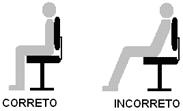












Um comentário:
obrigado meu anjo por ter me convidado e por tbm estar sempre presente em minha vida bjus seu blog esta 1000 bjus
Postar um comentário